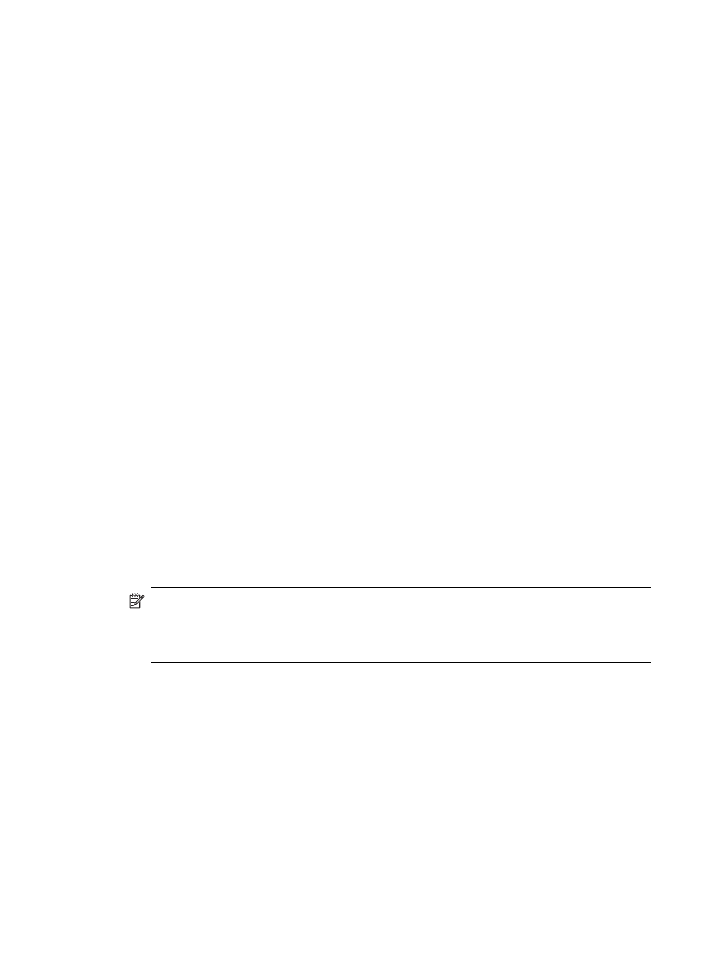
Aygıtı Mac OS'de Bluetooth ile bağlama
Aygıtı yerleşik Bluetooth bulunan bir Mac bilgisayara bağlayabilir veya harici bir
Bluetooth adaptörü yükleyebilirsiniz.
Bluetooth kullanarak yükleme ve yazdırma
Not
Mac Bluetooth, OS'de etkinleştirilmelidir. Doğrulamak için, System
Preferences (Sistem Tercihleri) öğesini açın, Network (Ağ) öğesini tıklatın,
Network Port Configurations (Ağ Bağlantı Noktaları Yapılandırma) öğesini seçin
ve Bluetooth seçeneğinin işaretlendiğinden emin olun.
1. Bilgisayarınıza aygıt yazılımını yüklediğinizden emin olun.
2. HP Bluetooth Adaptörünü aygıtının ön USB bağlantı noktasına takın.
3. Aygıtı kapatmak için kontrol panelindeki Güç düğmesine basın, aygıtı açmak için
bu düğmeye yeniden basın.
4. HP Bluetooth adaptörünü bilgisayara takın ve açın. Adaptörle birlikte verilen
yazılımı yüklediğinizden emin olun. Bilgisayarınızda yerleşik Bluetooth varsa,
bilgisayarı açmanız yeterlidir.
5. Printer Setup Utility (Yazıcı Kurulum Yardımcı Programı) öğesini açın.
6. Printer List (Yazıcı Listesi) içinde, Add (Ekle) seçeneğini tıklatın.
Bilgisayar aygıtı arar.
7. Kullandığınız Mac OS modeline bağlı olarak aşağıdakilerden birini yapın:
▲ Mac OS 10.3: Açılan menüden Bluetooth’u seçin.
Aygıtı Bluetooth iletişimi için kurma
141
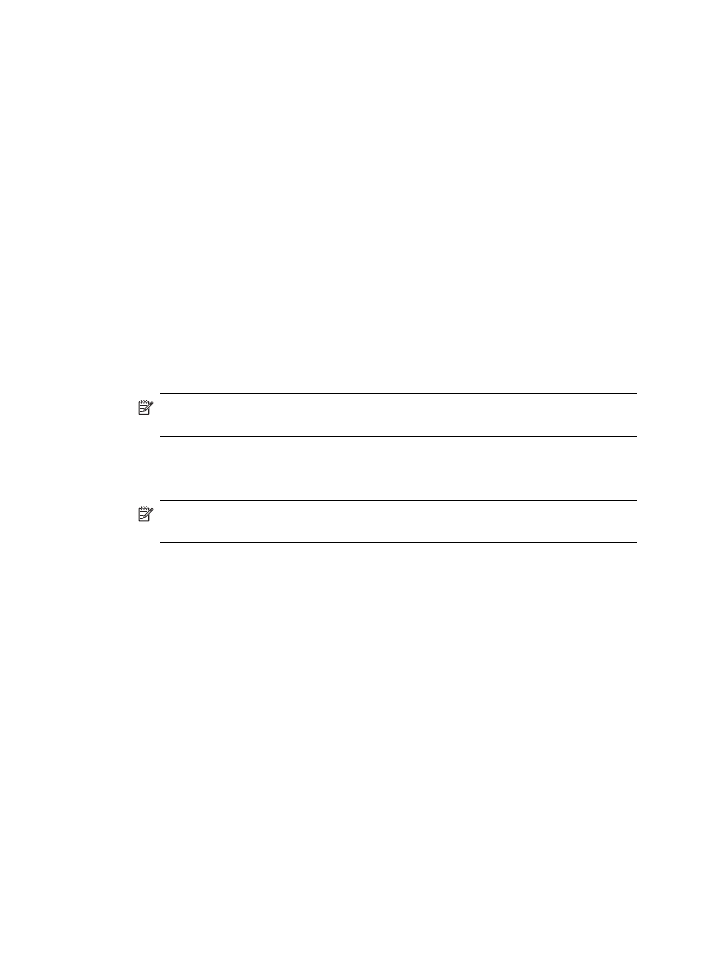
▲ Mac OS 10.4: Default Browser (Varsayılan Tarayıcı) sekmesinde Bluetooth
bağlantı türünün seçildiğinden emin olun.
8. Açılan menüden Bluetooth’u seçin. All-in-one'ı seçip Add (Ekle) seçeneğini tıklatın.
All-in-one, aygıt listesine eklenir.
9. Herhangi bir aygıtla yazdırdığınız gibi yazdırın.